photoshop cs6如何制作旋转水波光效果?利用pscs6制作旋转水波光效果方法
浏览:58日期:2023-11-11 13:22:02
最近有小伙伴表示想知道ps中如何制作旋转水波光效果,下面小编就给大家带来ps制作旋转水波光效果的方法步骤,让我们一起来看看吧。
方法/步骤
1、我们需要先打开photoshop cs6软件,然后新建一个400*400的画布。
2、接着我们将背景填充为黑色。

3、接着我们点击菜单:滤镜-渲染-镜头光晕(中心对准)。

4、菜单:滤镜-像素化-铜版雕刻。
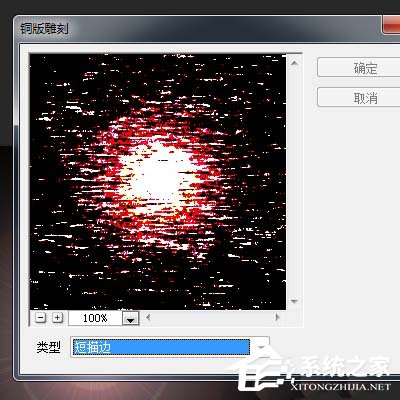
5、菜单:滤镜-扭曲-球面化。

6、菜单:滤镜-扭曲-极坐标。

7、菜单:图像-调整-色相/饱和度(着色)。
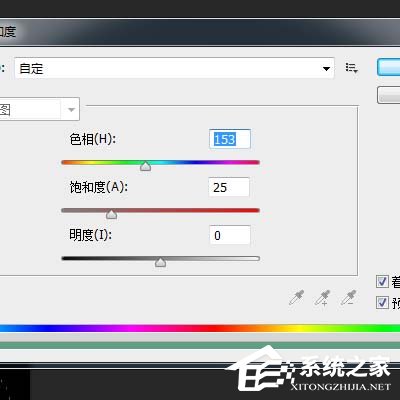
8、最后效果如下。

相关文章:
- 排行榜

- wps取消自动编号方法
- 1. 抖音删除作品有影响吗
- 2. 抖音手机号换了收不到验证码怎么办
- 3. 为什么朋友圈不能只发文字了
- 4. 微信发朋友圈怎么设置地址名称
- 5. 抖音创作者服务中心设置标签
- 6. 微信支付宝最新新规解读
- 7. word分页符删除教程
- 8. ToDesk修改显示语言教程分享
- 9. 微信怎么恢复通讯录联系人
- 10. 微信支付限额功能怎么设置详细教程
 网公网安备
网公网安备